
Diese Anleitung zeigt, wie Sie Jetpack verwenden, um Ihre WordPress -Blog -Beiträge automatisch in sozialen Medien zu teilen. Jetpack kann in Ihrer WordPress -Installation enthalten sein oder nicht. Dieses Tutorial deckt beide Szenarien ab.

Besuchen Sie zuerst Jetpack.com. Wählen Sie die kostenlose Installationsoption.

Geben Sie die URL Ihrer WordPress -Site ein und klicken Sie auf "Installation starten".

Befolgen Sie die Eingabeaufforderungen auf dem Bildschirm, um das Jetpack-Plugin zu installieren und zu aktivieren. Möglicherweise benötigen Sie ein WordPress.com -Konto, um Jetpack mit Ihrer Website zu verbinden.

Navigieren Sie nach der Aktivierung zu den Jetpack -Einstellungen in Ihrem WordPress -Dashboard.

Gehen Sie zur Registerkarte "Freigabe" und verbinden Sie Ihre Social -Media -Konten. Sie können bis zu sechs Konten verknüpfen.

Der Verbindungsprozess variiert je nach Plattform (Facebook, Twitter, Google usw.). Sie benötigen vorhandene Konten. Zum Beispiel erfordert Facebook Autorisierung.




Kehren Sie nach dem Anschließen zu Ihrem WordPress -Dashboard zurück.
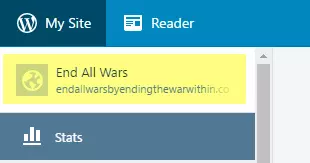
Erstellen Sie einen neuen Beitrag. Die rechte Seite zeigt die Social Media Sharing-Optionen von Jetpack. Sie können anpassen, welche Konten jeden Beitrag teilen.

Verwenden Sie "Details bearbeiten", um Konten für einzelne Beiträge auszuwählen. Mit "Einstellungen" können Sie verbundene Konten verwalten.


Jetzt werden neue Beiträge automatisch an Ihre ausgewählten Social -Media -Profile geteilt!
häufig gestellte Fragen (FAQ):
Der bereitgestellte FAQ -Abschnitt bleibt weitgehend unverändert, da er unabhängig vom verwendeten Tool direkt Fragen zur Automatisierung der Social -Media -Posting behandelt. Daher wäre es hier überflüssig.
Das obige ist der detaillierte Inhalt vonSchneller Tipp: So automatisieren Sie Social -Media -Posting mit Jetpack. Für weitere Informationen folgen Sie bitte anderen verwandten Artikeln auf der PHP chinesischen Website!
 location.hash
location.hash
 Was ist eine Suchmaschine?
Was ist eine Suchmaschine?
 PS-Kurven-Tastenkombination
PS-Kurven-Tastenkombination
 Verwendung von parseInt in Java
Verwendung von parseInt in Java
 Werden Sols-Inschriftenmünzen auf Null zurückkehren?
Werden Sols-Inschriftenmünzen auf Null zurückkehren?
 Was ist der cmd-Befehl zum Bereinigen von Datenmüll auf Laufwerk C?
Was ist der cmd-Befehl zum Bereinigen von Datenmüll auf Laufwerk C?
 So aktivieren Sie das Win7 Professional-Versionssystem
So aktivieren Sie das Win7 Professional-Versionssystem
 Windows kann nicht auf den freigegebenen Computer zugreifen
Windows kann nicht auf den freigegebenen Computer zugreifen




